Atividade para criação rápida de mapas para os cursos de Condutor Ambiental Local e Técnico em Guia de Turismo.
Abra o QGIS
1)Clique no menu PROJETO / NOVO (CTRL + N)
2)Clique no menu PROJETO / PROPRIEDADES DO PROJETO... (CTRL+SHIFT+P)
Na tela de Propriedades do projeto clique na aba da esquerda SRC. Marque a opção:
Habilitar SRC 'on the fly' (OTF)
Digite no Filtro 4326
Em Sistema de Referência de Coordenadas / Sistema de Coordenadas Geográficas selecione WGS 84
Clique em OK.
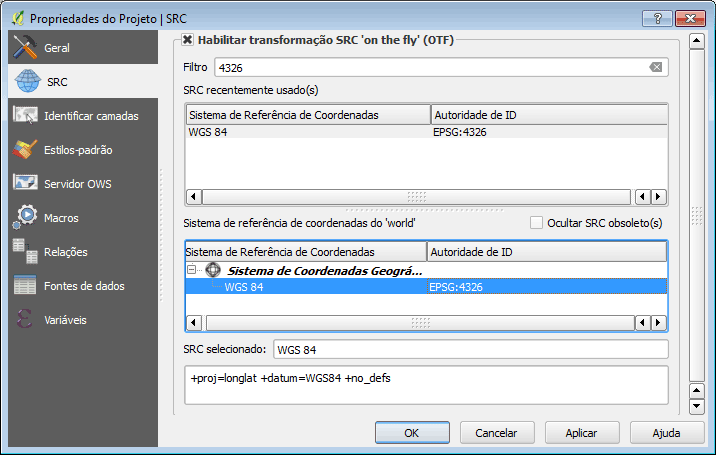
3) Abrir arquivo KML com o trajeto do caminho.
Vá no menu CAMADA/ADICIONAR CAMADA/VETORIAL(CTRL+SHIFT+V)
Em Fonte, Conjunto de Dados clique em buscar para abrir o arquivo KML.
O arquivo do exemplo está em C:\IFSC\GIS\tutorial\mapa ecoturismo\vetor\serrapaulolopes.kml
(no final do tutorial está o arquivo para download)
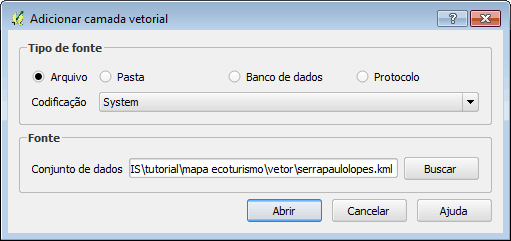
4) Formatar cor e traçado para o caminho.
Com o traçado do caminho aberto, observe que o mesmo se encontra em Camadas no canto esquerdo da tela.
Clique com o botão direito sobre o caminho e vá em Propriedades.
Na aba Geral, vá em informações da camada e indique o nome da camada como o nome do caminho. No exemplo indique: Caminho sobre a Serra de Paulo Lopes
Depois clique ok.
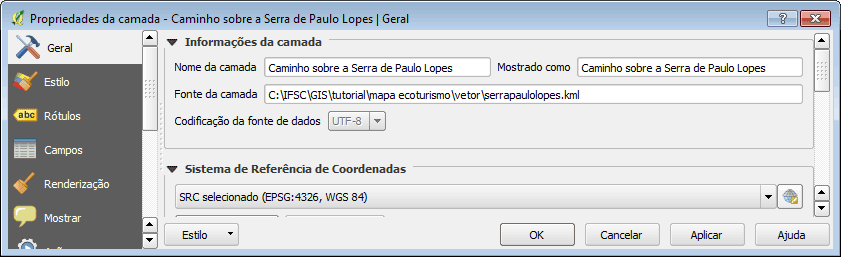
Novamente clique com o botão direito sobre o caminho e vá em Propriedades.
Clique na aba Estilo e em Símbolo simples formate o estilo da linha. No exemplo foi selecionado o estilo pronto Bridleway.
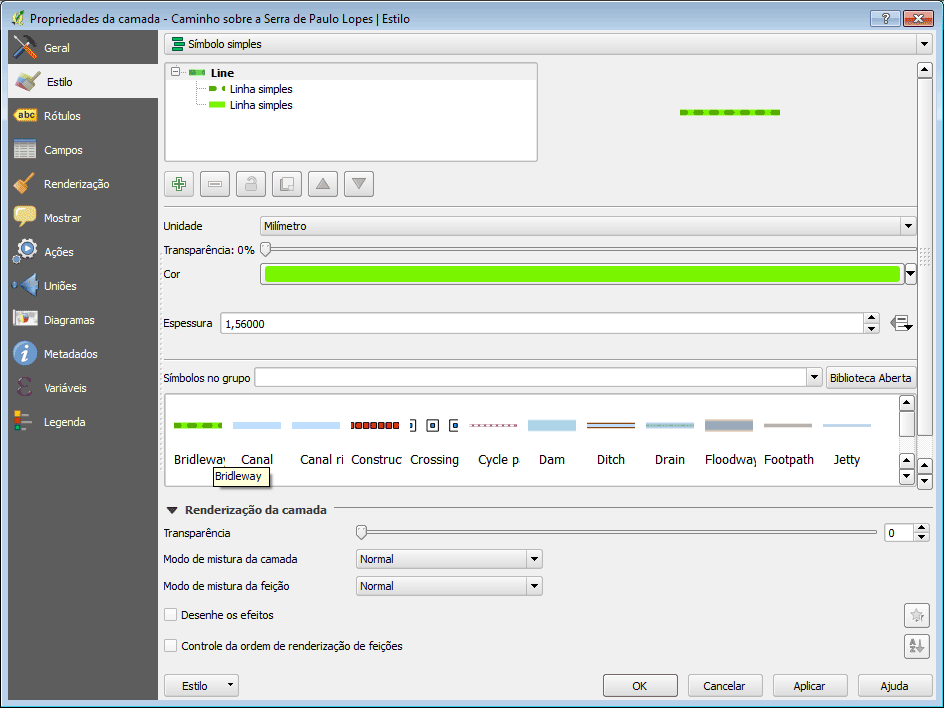
5) Instalação de complementos (plugins)
Clique no menu Complementos / Gerenciar e instalar complementos.
Na tela de Complementos, no campo buscar digite:
OpenLayers Plugin
Selecione o plugin OpenLayers Plugin e clique no botão 'Instalar complemento'.
6) Carregar mapa base pelo plugin.
Para carregar algum mapa da Web como mapa base de fundo vá no menu WEB / OPENLAYERS PLUGIN. Para trilhas recomenda-se utilizar OSM/Thunderforest/Outdoors, Google Maps / Google Satellite.
* Para remover a marca d'água da Thunderforest, cadastre-no site https://www.thunderforest.com/ e receba um API KEY. Para adicionar o API KEY no menu WEB/ OSM/Thunderforest/add api key . Remova a camda com a marca d'água e adicione ela novamente.
** O mapa base deve ser movido para baixo da camada do caminho. Para isso, arraste o mapa base para baixo do caminho no canto esquerdo em Camadas.
*** Repira o passo 2 para garantir que o SRC esteja correto.
7) Acabamento final.
Para realizar o acabamento final, onde é possível formatar um mapa em folha A4 ou outros tamanhos vá no menu PROJETO / NOVO COMPOSITOR DE IMPRESSÃO (CTRL+P)
* Se você iniciou esse tutorial usando o modelo, vá no menu PROJETO/GERENCIADOR DO COMPOSITOR e abra o Compositor 1.
Clique aqui e faça o download do arquivo com o projeto em QGIS do modelo de mapa utilizado no Tutorial
Ao descompactar abra o arquivo em: C:\IFSC\GIS\tutorial\mapa ecoturismo\qgis_mapa_ecoturismo.qgs
